
En base al artículo anterior “Outlook: importar contactos desde formato CSV (valores separados por comas)” en este vamos a ver el proceso de exportarlos.
Desde Outlook y estando en la carpeta de contactos que deseamos exportar (aunque no es imprescindible puesto que luego nos dejará seleccionar qué carpeta queremos exportar), pulsamos la Ficha Archivo.
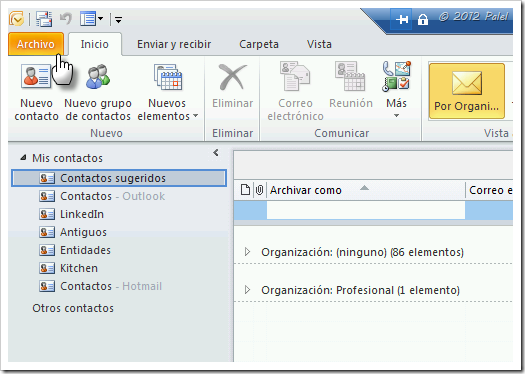
Pulsamos en Abrir – Importar
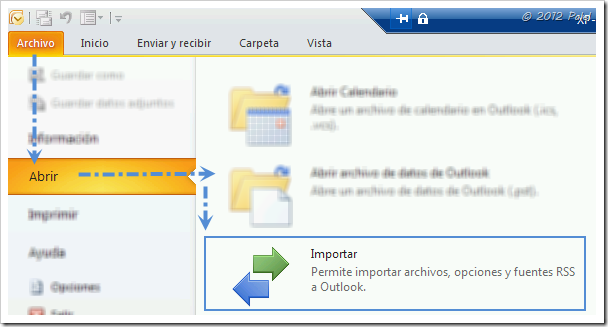
Seleccionamos Exportar a un archivo y pulsamos Siguiente
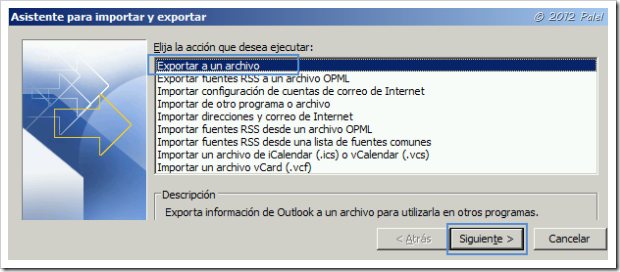
Seleccionamos Valores separados por comas (Windows) y Siguiente
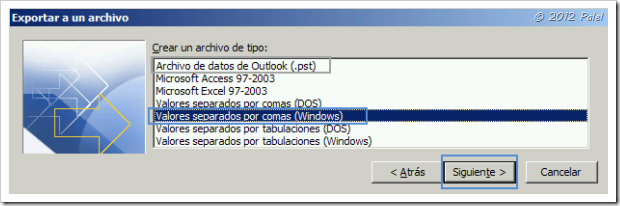
Puesto que estábamos sobre la carpeta que queríamos exportar cuando hemos comenzado el proceso, esta ya se encuentra seleccionada, pero podríamos seleccionar cualquier carpeta que quisiéramos exportar y pulsamos Siguiente.
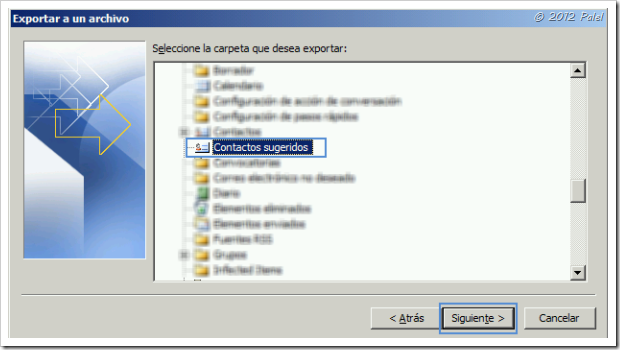
En la siguiente ventana nos solicita un nombre y una carpeta sobre la que guardar el archivo exportado. Pulsamos en Examinar y localizamos la trayectoria y damos un nombre de archivo. Pulsamos Siguiente.

Pulsamos Finalizar.
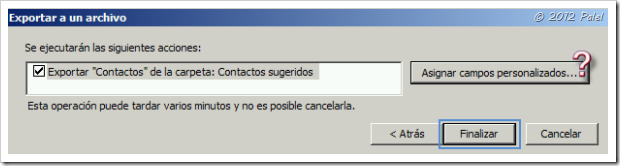
NOTA: Desde el botón Asignar campos personalizados podemos ver como están definidos los campos y añadir/quitar o modificar si fuera necesario; pero dejándolo tal cual lo hace tendremos todos los campos definidos y utilizados.

Para importar los contactos existentes en el archivo exportado seguir el artículo de IMPORTACIÓN.
Pasos para acceder a la opción EXPORTAR en Outlook 2010.
En Outlook 2007 y 2003: Menú Archivo – Importar y exportar.
En Outlook 2013: Ficha Archivo – Abrir y exportar – Importar o exportar.
Palel











Deja un comentario (CONSULTAS no, esas en los Foros de las Comunidades)